
Mündəricat:
- Müəllif John Day [email protected].
- Public 2024-01-30 07:46.
- Son dəyişdirildi 2025-01-23 12:54.

Microsoft Kinect, 3D skaner kimi istifadə edilə bilən çox yönlü bir multimediya giriş cihazıdır. Əvvəlcə Xbox oyun konsolunun uzantısı olaraq istifadəyə verildi. Kinect -in Windows PC -yə necə qoşulacağını təsvir edirik
Nintendonun Wii oyun konsolu, simsiz uzaqdan idarəetmə vasitəsi ilə oyunlara hərəkət nəzarətini təqdim etdi. Daha sonra Microsoft, XBox360 oyun konsoluna da hərəkət nəzarətini əlavə etdi. Hətta uzaqdan idarəetməyə belə ehtiyacları yox idi. Bunun əvəzinə işi uzaqdan idarə etmədən edə biləcək Kinect adlı xüsusi bir kamera sistemindən istifadə etdilər … və daha çox.
Kinect, Windows kompüterinizə qoşulmuş bir çox yeni funksiya təqdim edən çox yönlü bir cihaz oldu. Ən diqqətçəkən, istifadəçi dostu bir şəkildə 3D taramadır. İkinci əl küçə qiyməti 25 ABŞ dolları olan bir cihaz üçün bu çox maraqlıdır!
Yeni funksiyaların bolluğu, Kinectinizin Windows kompüterinizə qoşulduğu anda başlaya biləcək bir çox araşdırma və təcrübə tələb edir. Və təəccüblüdür ki, bəzən sinir bozucu bir məşqdir. Sizə kömək etməyə çalışacağıq.
Addım 1: Kinectinizi müəyyənləşdirin

AFAIK hazırda dörd növ Kinect var:
- XBox 360 üçün Kinect, orijinal cihaz XBox 360 oyun konsolunun uzantısı olaraq təqdim edildi.
- Windows üçün Kinect, yəni Windows 7, əvvəlki ilə eyni, yalnız proqram təminatı daha inkişaf etmiş, yəni obyektə daha yaxın məsafələrə imkan verir.
- Kinect for XBox One, XBox 360 üçün əvvəlki Kinectin varisi.
- Windows v2 üçün Kinect, yəni Windows 8, əvvəlki ilə eyni, lakin indi kompüterinizə qoşulmaq üçün.
Hansı Kinect nəşrini istifadə etdiyinizi bildiyinizə əmin olun.
Hələ yoxdursa, bu an üçün Xbox 360 üçün Kinect'i tövsiyə edirik. Ucuzdur, proqram Windows 7 -də işləyir və internetdə bir çox pulsuz resurs tapa bilərsiniz.
Addım 2: Avadanlıqlarınızı yoxlayın


Kinectinizin düzgün kabelə və işləməsi üçün kifayət qədər gücə ehtiyacı var.
Bu nəzərdə tutur:
- Kinect for XBox 360: Xüsusi bir enerji təchizatı vahidi / USB kabel birləşməsi almalısınız (təxminən 10 ABŞ dolları).
- Windows üçün Kinect: Kinect paketinizin bir hissəsi olaraq bir enerji təchizatı vahidinə / USB kabel birləşməsinə sahib olacaqsınız.
- Kinect for XBox One: Xüsusi bir enerji təchizatı vahidi/ USB 3 kabel birləşməsi (təxminən 10 ABŞ dolları) almalısınız.
- Windows v2 üçün Kinect: Kinect paketinizin bir hissəsi olaraq bir enerji təchizatı vahidinə / USB kabel birləşməsinə sahib olacaqsınız.
Addım 3: Kinect Proqramını silin
Kinect sürücülərini və/və ya tətbiqlərini müvəffəqiyyətsiz bir şəkildə qurmağa çalışdığınız zaman, davam etməzdən əvvəl onları silmək düzgün olar.
Beləliklə, Windows -da konfiqurasiya panelinə gedin və "Proqram əlavə et / sil" seçin. "Kinect" sözü ilə başlayan hər şeyi silin. Daha sonra sisteminizi yenidən başladın.
Addım 4: Kinect Proqramını Qurun
Kinect sürücüsünü quraşdırmaq vəziyyətimizdə bir qarışıqlıq oldu. Ancaq sınaq və səhv yolu ilə bir çıxış yolu tapdıq.
Məsələlər bunlardır:
- Sürücülər üçün həm Proqram İnkişaf etdirmə Kitinə (SDK), həm də nümunələr və vasitələr üçün Yaradıcılar Alət Kitinə ehtiyacınız var. Həmişə əvvəlcə SDK -nı, sonra da Developers Tool Kit -i quraşdırın.
- Proqramı https://www.microsoft.com/en-us/download/ saytından yükləyə bilərsiniz, burada hər iki məhsul üçün iki versiya (v1.7 və v1.8) tapa bilərsiniz.
- Göründüyü kimi, Xbox 360 üçün Kinect və ya Windows üçün Kinect varsa, Windows7 ilə işləyən v1.7 istifadə etməlisiniz (bəlkə də Windows8 də).
- Göründüyü kimi, Xbox One üçün Kinect və ya Windows v2 üçün Kinect varsa, Windows8 (bəlkə də Windows7 də) üzərində işləyən v1.8 istifadə etməlisən.
Daha sonra Windows tapşırıq menyusunda Kinect Studio proqramı və Developer Toolkit Browser və bəzi sənədləri tapacaqsınız.
Addım 5: Kinect -ə qoşulun
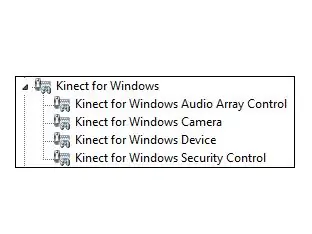
İndi əvvəlcə Kinect-i yandırın və sonra USB-port vasitəsilə kompüterinizə qoşun.
Ən azı beş dəqiqə gözləyin. Bu arada nə baş verdiyini görmək üçün Windows maşınınızdakı Cihaz idarəçiliyinə baxa bilərsiniz. Bir müddət sonra Cihaza Hazır mesajı alacaqsınız.
Cihaz menecerində dörd yeni cihazın quraşdırıldığını görəcəksiniz:
- Windows Audio Array Control üçün Kinect,
- Windows Kamera üçün Kinect,
- Windows Cihazı üçün Kinect,
- Windows Təhlükəsizlik Nəzarəti üçün Kinect.
Addım 6: Kinect Toolbarınıza baxın
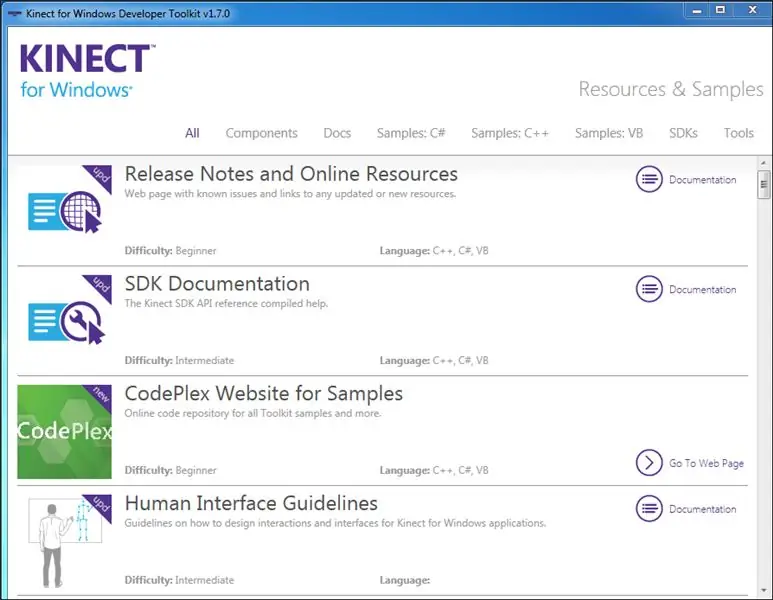
İndi bir dəstə hazır demo və müvafiq sənədləri araşdırmaq üçün Developer Toolbar Brauzerini işə salın.
Addım 7: Kinect Studio -nu araşdırın
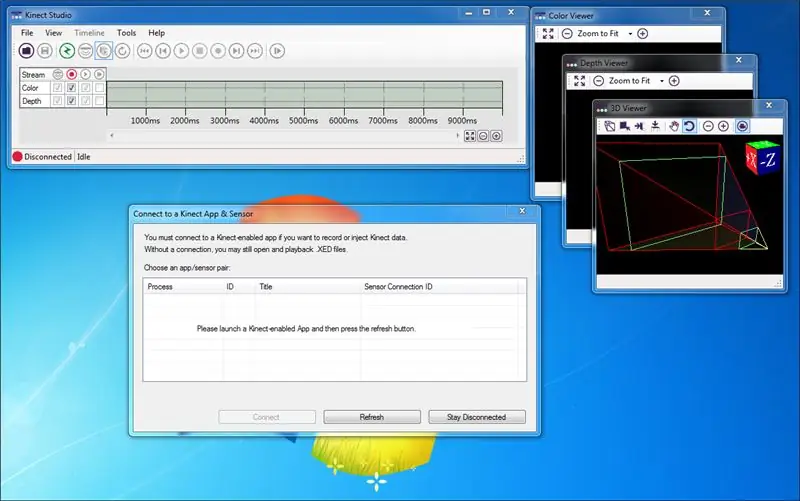
Tətbiqlərdən biri, Kinect ilə işləmək üçün digər proqramları dəstəkləyən Kinect Studio'dur.
Addım 8: XÜLASƏ
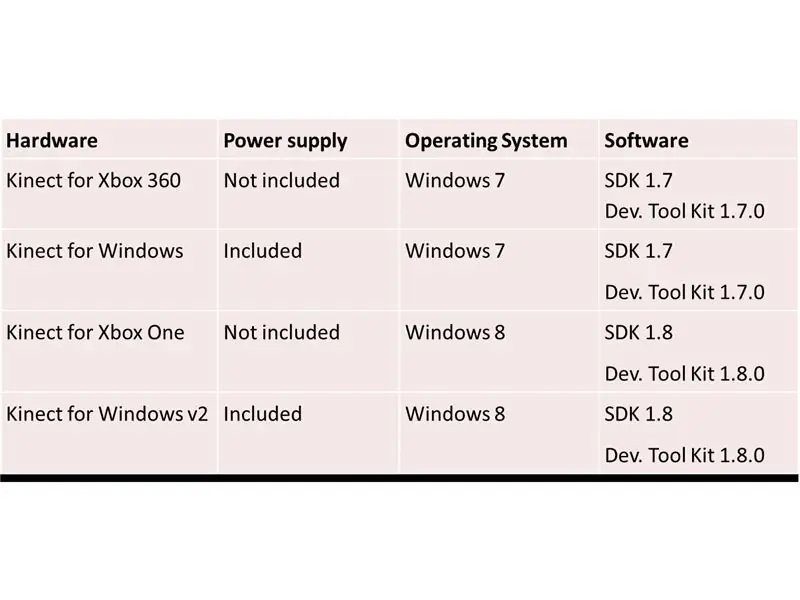
Sonda, seçimlərin xülasəsi olan bir cədvəl.
Tövsiyə:
Demək olar ki, hər hansı bir oyun nəzarətçisini necə təmizləmək olar: 5 addım

Demək olar ki, hər hansı bir Oyun Nəzarətçisini necə təmizləmək olar: Tezliklə bir Təlimat yükləyəcəyim bir Raspberry Pi emulatoru üçün istifadə etdiyim bir neçə Logitech Dual Action nəzarətçim var. bir ildən çox), düymələrin çoxu
Demək olar ki, hər hansı bir kompüterdə bir qrafik kartını necə dəyişdirmək olar: 8 addım

Demək olar ki, hər hansı bir kompüterdə bir qrafik kartını necə dəyişdirmək olar: Salam, mənim adım Yusifdir. İnsanlara kompüter haqqında öyrətməyi sevən bir kompüter həvəskarıyam. Bir kompüterdəki bir qrafik kartını necə dəyişdirəcəyinizi sizə göstərəcəyəm, buna görə də istədiyiniz zaman öz kompüterinizi təkmilləşdirə bilərsiniz. Qrafik dəyişdirilir
NodeMCU / ESP8266 və OLED Shield -ə necə qoşulmaq olar: 8 addım

NodeMCU / ESP8266 və OLED Shield -i necə bağlamaq olar: NodeMCU V2 Amica (ESP8266) -ı I2c vasitəsilə məşhur SSD1306 çipinə əsaslanan OLED ekrana necə bağlayacağımı bu təlimatda göstərəcəyəm. OLED üçün 0,96 " düymlük OLED
Google və ya Youtube videolarını demək olar ki, hər hansı digər media formatına necə pulsuz çevirmək olar: 7 addım

Google və ya Youtube Videolarını Demək olar ki, Digər Media Formatlarına Pulsuz Necə Çevrmək olar: Bu təlimatda sizə çoxsaylı saytlardan (youtube, Google Video, və s.) Video məzmununu necə yüklədiyinizi və iki üsulla bir çox başqa formata çevirməyi və kodeklər. Başqa bir istifadə, musiqi videolarını yükləmək və mp3 -ə çevirməkdir
F.I.R.S.T Robotika Komandasına necə qoşulmaq olar: 6 addım

F.I.R.S.T Robotika Komandasına Necə Qoşulmaq olar: BU DÖVÜŞ BOTLARI DEYİL !! FIRST Robotics Competition (FRC), orta məktəb yaşlı gənclərin mühəndis və tədqiqatçıların bənzərlərinin nə qədər maraqlı və faydalı olduğunu kəşf etmələrinə kömək etmək üçün hazırlanmış bənzərsiz bir ağıl idman növüdür. İLK Robot
